Avez-vous déjà voulu connecter votre téléphone ou appareil mobile à un réseau Wi-Fi à la maison ou à votre café préféré, mais vous ne savez pas comment? Aujourd'hui, nous allons voir comment se connecter au Wi-Fi sur un iPhone, un iPod Touch et des appareils Android.
iPhone / iPod Touch
Remarque: nous utilisons la version 4.0 de l'iPhone OS
Recherchez et sélectionnez l'icône Paramètres sur votre iPhone ou iPod Touch.
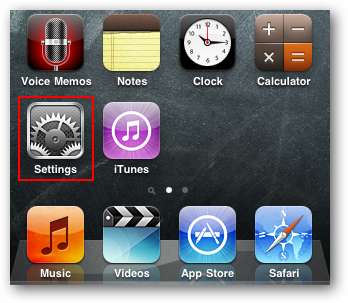
Sélectionnez Wi-Fi dans le menu Paramètres.
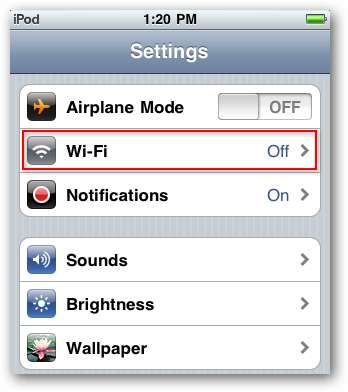
Si votre paramètre Wi-Fi est actuellement défini sur Désactivé, appuyez dessus pour activer l'accès Wi-Fi.
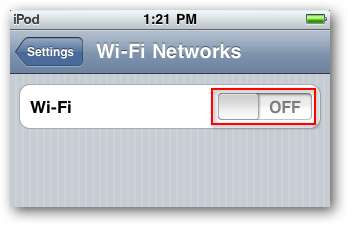
Une fois votre Wi-Fi activé, les réseaux disponibles devraient apparaître ci-dessous. Les réseaux chiffrés afficheront un cadenas à droite du nom, tandis que les réseaux «ouverts» ne le seront pas. Appuyez pour sélectionner le réseau à rejoindre.

Si vous choisissez un réseau nécessitant un mot de passe, vous serez invité à le saisir. Saisissez votre mot de passe et sélectionnez Rejoindre.
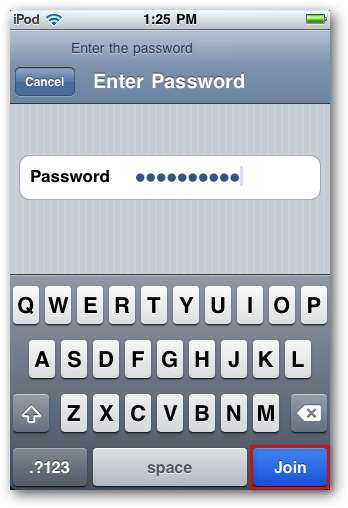
Une fois connecté, le SSID de votre réseau sera indiqué en bleu avec une coche à côté.

Pour vous connecter à un réseau avec un SSID masqué, sélectionnez Autre.
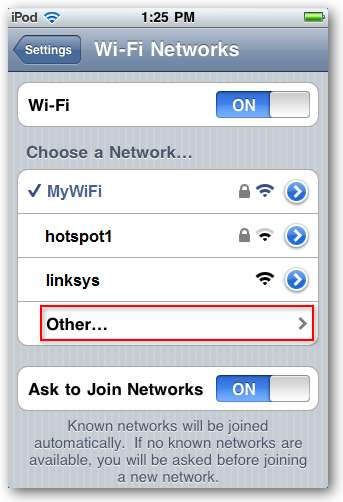
Vous aurez besoin de connaître le SSID, le type de sécurité et le mot de passe. Saisissez ces informations et sélectionnez Rejoindre.
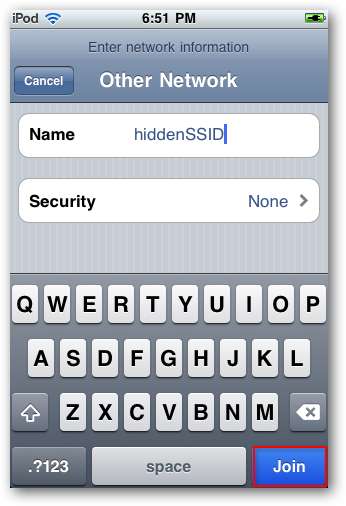
Vous pouvez désormais parcourir tous vos sites Web préférés et vous connecter à d'autres appareils sur votre réseau Wi-Fi.

Android
Remarque: nous utilisons Android 2.1 pour nos exemples.
Sur votre appareil Android, sélectionnez l'icône Paramètres.
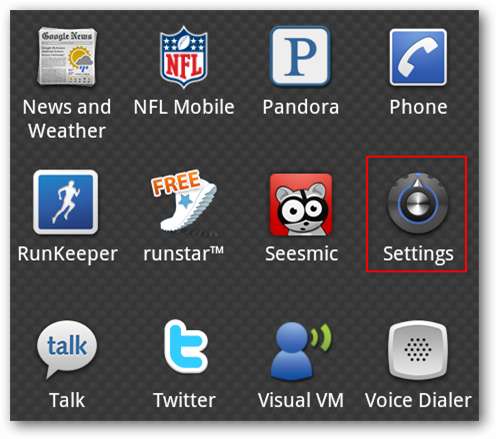
Sous Paramètres, choisissez Sans fil et réseaux.
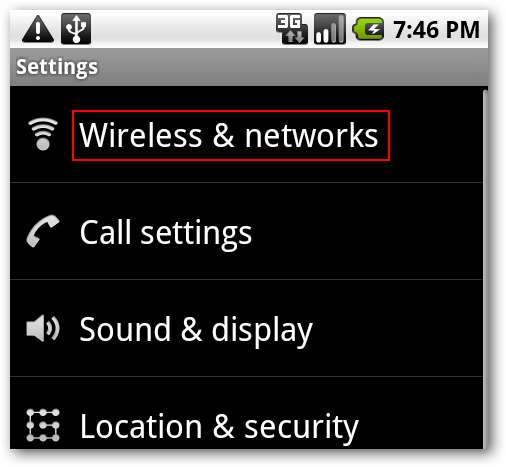
Ensuite, sélectionnez les paramètres Wi-Fi.
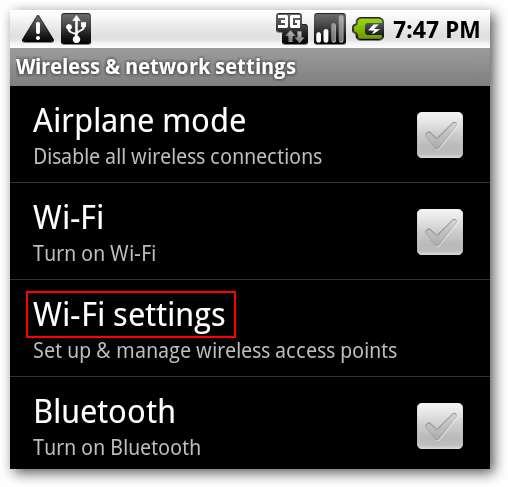
Si le Wi-Fi n'est pas déjà activé, appuyez sur la coche par Wi-Fi pour l'activer. Lorsque le Wi-Fi est activé, les SSID disponibles apparaissent ci-dessous. Les réseaux cryptés seront indiqués par une icône de cadenas. Sélectionnez le réseau auquel vous souhaitez vous connecter.

Si le mot de passe est protégé, saisissez votre mot de passe et sélectionnez Se connecter.
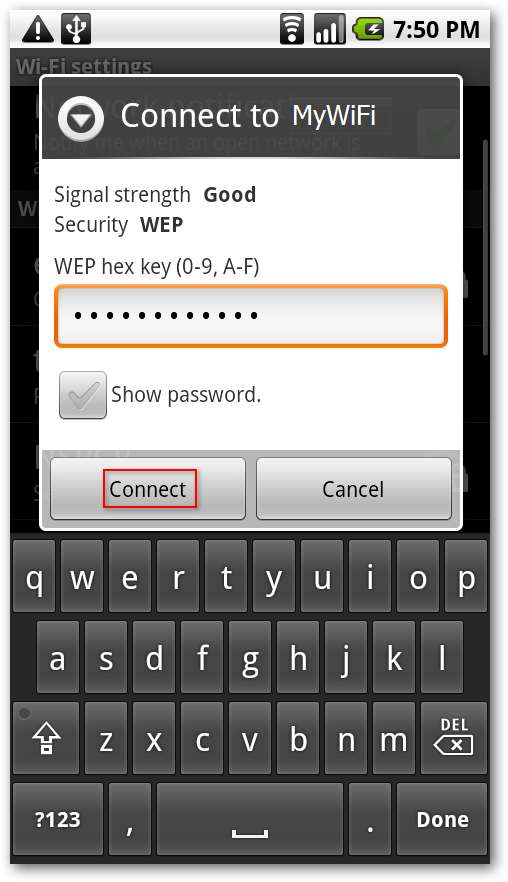
Vous devriez maintenant voir que vous êtes connecté au réseau.
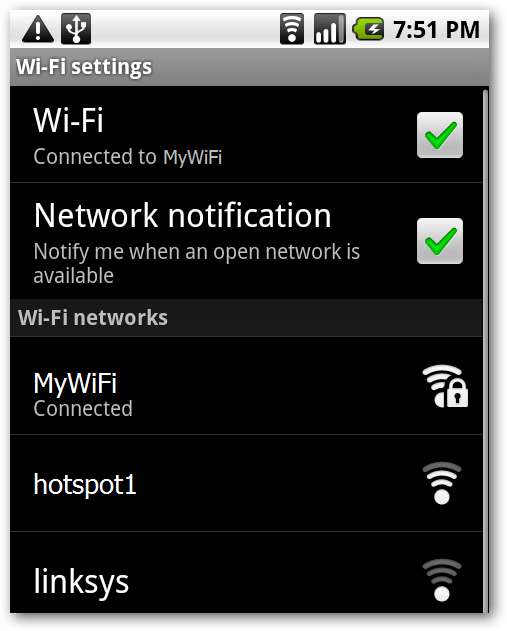
Pour vous connecter à un réseau Wi-Fi avec un SSID masqué, sélectionnez Ajouter un réseau Wi-Fi dans les paramètres.
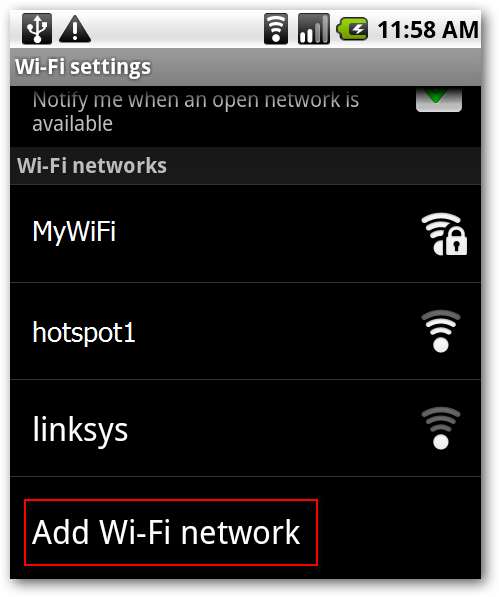
Saisissez ensuite manuellement votre SSID et votre mot de passe, puis sélectionnez votre type de sécurité réseau. Sélectionnez Enregistrer lorsque vous avez terminé.

Vous pouvez désormais naviguer sur le Web via votre routeur Wi-Fi ou vous connecter à d'autres périphériques réseau.
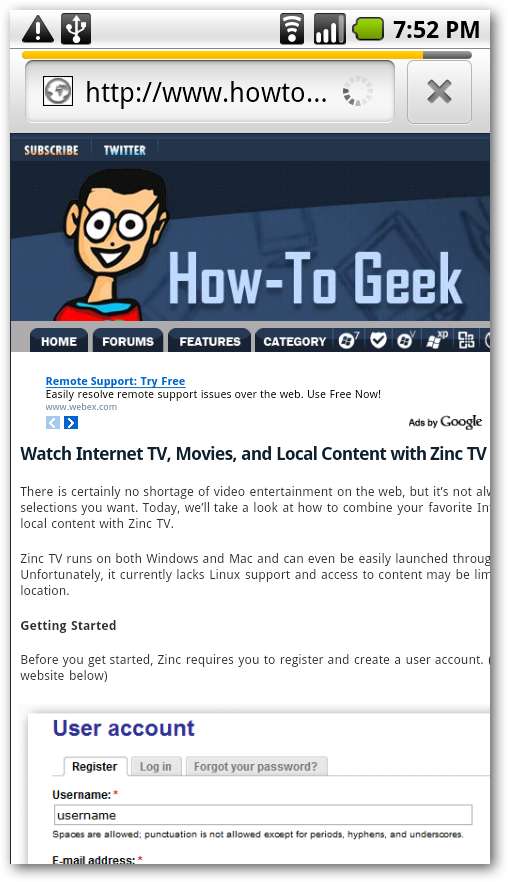
Conclusion
Que vous souhaitiez vous connecter au Wi-Fi pour communiquer avec d'autres appareils ou simplement économiser sur l'utilisation des données de votre téléphone, c'est assez facile à faire sur votre iPhone, iPod Touch ou téléphone Android.







